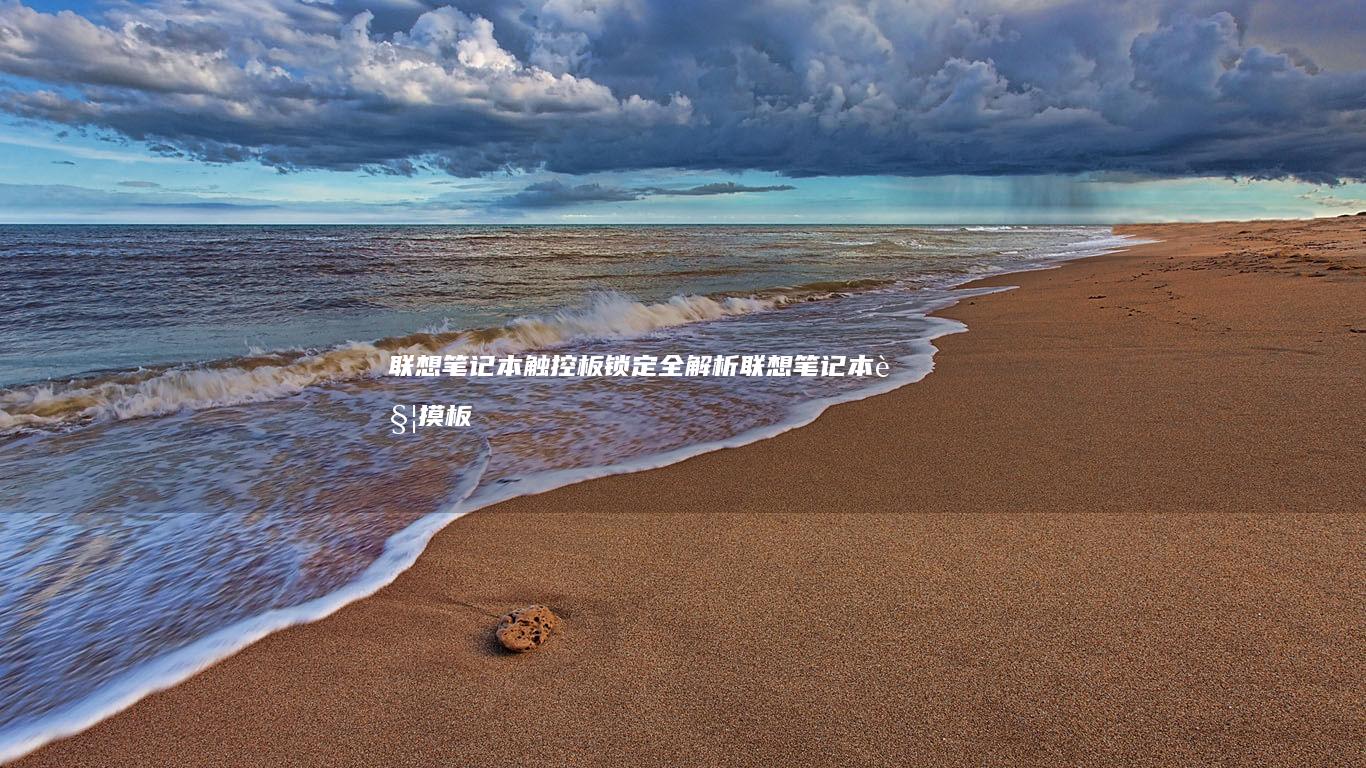联想笔记本U盘PE制作秘籍: Rufus工具分区格式选择与驱动兼容性解决方案 (联想笔记本u启动按f几)
文章ID:7764时间:2025-03-10人气:
联想笔记本用户在制作U盘PE(预安装环境)时,常会遇到分区格式选择、驱动兼容性以及启动快捷键设置等难题。这些问题看似简单,实则需要结合硬件特性与软件工具特性综合考量。以下将从Rufus工具的使用技巧、驱动适配方案及联想笔记本启动键操作三方面,为读者提供一份详尽的“秘籍指南”。
 ### 一、Rufus工具分区格式选择:平衡兼容性与功能性的关键
### 一、Rufus工具分区格式选择:平衡兼容性与功能性的关键
使用Rufus制作U盘PE时,分区格式(Partition scheme)与文件系统(File system)的搭配直接影响启动成功率与系统性能。联想笔记本因硬件架构差异,需根据具体型号选择方案:
#### 1. 分区方案选择对于传统bios(legacy)模式启动的联想笔记本,应选择 MBR(Master Boot Record) 分区方案;若笔记本支持UEFI启动,则需选择 GPT(GUID Partition Table)。可通过以下方式快速判断:
开机时按 F2/F12 进入BIOS界面,观察启动模式显示为 Legacy 或 UEFI,或通过Windows系统命令行输入 `msinfo32` 查看系统类型。
#### 2. 文件系统适配策略- FAT32:兼容性最佳,支持所有主流PE系统,但单文件大小限制为4GB,适合WinPE、Hiren's BootCD等小体积系统。- NTFS:推荐用于超过4GB的PE系统(如Win10安装U盘),但需确保目标设备支持NTFS启动。- exFAT:兼顾大文件支持与跨系统兼容性,但联想部分老款机型可能不兼容,建议优先选择FAT32/NTFS。⚠️ 注意:选择文件系统时,务必确保与PE镜像的制作要求一致。例如,Windows官方ISO需搭配 NTFS + UEFI/GPT 才能实现UEFI启动。
### 二、驱动兼容性解决方案:破解联想硬件识别难题联想笔记本因独特的硬件配置(如AMD/Intel处理器、独显芯片、指纹模块等),常导致PE环境下驱动缺失。以下是针对性解决方案:
#### 1. 集成驱动的“三步法”- Step 1:收集驱动 - 访问联想官网,输入机型编号(如Yoga520-12IKB)下载 芯片组驱动、显卡驱动 和 触摸板驱动。 - 使用 DriverPack Solution 或 Driver Talent 自动收集系统缺失驱动。- Step 2:驱动打包 - 将驱动解压至PE系统目录(如WinPE的`sourcesdrivers`文件夹),或使用 PE-BUILDER 工具直接集成驱动。- Step 3:优化启动项 - 在Rufus的 Boot options 中勾选 “Use dynamic disk”(针对SSD机型),并在PE启动后通过 驱动精灵 手动安装缺失驱动。#### 2. 特殊场景处理- 独显兼容问题:部分联想游戏本(如拯救者系列)需在PE中禁用独显。可在BIOS中切换为 集成显卡模式,或在PE启动时按 F8 进入高级选项选择显卡。- 触控屏/指纹模块失效:需额外安装 Synaptics触控板驱动 和 Fingerprint Device驱动,可通过 驱动精灵 的“硬件检测”功能一键修复。### 三、联想笔记本启动快捷键:F2/F12的“隐藏规则”联想笔记本启动键并非一成不变,需根据具体场景选择:
#### 1. 常规启动进入BIOS- ThinkPad系列:开机长按 F1。- Yoga/小新系列:开机按 F2(部分型号需在BIOS界面按 F1 保存设置)。- 拯救者游戏本:开机按 F2 或 Enter 进入UEFI设置。#### 2. u盘启动快捷方式- 普通启动:开机时反复按 F12 调出启动菜单,选择U盘启动项。- UEFI模式启动:需提前在BIOS中将启动模式设为 UEFI,并确保U盘分区为GPT格式。- Legacy模式启动:需关闭 Secure Boot 功能(在BIOS的 Security 选项中)。#### 3. 进阶技巧- 双系统冲突时:若联想笔记本默认启动Windows,可长按 Shift键 + 点击关机 → 选择“疑难解答” → “UEFI固件设置”进入BIOS。- 快速切换启动顺序:在BIOS的 Boot 选项卡中,用 +/-键 将U盘启动项移至首位。### 四、实战案例:制作联想专用PE启动盘的完整流程```markdown1. 准备工具 - Rufus 4.2+(官网下载) - 联想驱动包(官网下载) - PE镜像(如WinPE 10 x64)2. 格式化U盘 - 插入U盘后,在Rufus中选择: - 设备:目标U盘 - Boot selection:选择PE镜像文件 - Partition scheme:根据BIOS/UEFI选择MBR/GPT - File system:FAT32(小系统)或NTFS(大系统) - Cluster size:默认4096 - 标记为启动盘3. 驱动集成 - 将驱动文件复制到U盘根目录的 Drivers 文件夹 - 使用 PE编辑工具 将驱动写入系统映像(或直接携带驱动在PE中手动安装)4. 启动测试 - 重启电脑,按F12选择U盘启动 - 进入PE后,通过 驱动管理软件 检查硬件识别状态```### 五、常见问题与解决方案💡 Q:Rufus提示“Target device doesn’t meet UEFI requirements”? A:切换为MBR分区方案,或检查U盘是否损坏。
💡 Q:PE启动后无法识别硬盘? A:需在PE中安装 Intel/AMD RAID驱动 或切换AHCI模式(BIOS设置)。
💡 Q:联想小新无法进入F12菜单? A:尝试在开机Logo出现时快速连续按 Esc → F2 → F12 组合键。
### 六、总结:打造“万能PE盘”的核心逻辑通过 分区格式适配(MBR/GPT + FAT32/NTFS)、驱动深度集成(官网驱动+自动收集)和 启动键精准操作(F2/F12场景化选择),可最大化提升联想笔记本PE制作的成功率。建议读者在操作前备份重要数据,并优先使用 联想官方工具(如Lenovo Vantage)检查系统兼容性。
🎉 完成以上步骤后,您的U盘PE将能完美适配联想笔记本硬件,轻松实现系统重装、数据恢复等操作!
发表评论
内容声明:1、本站收录的内容来源于大数据收集,版权归原网站所有!
2、本站收录的内容若侵害到您的利益,请联系我们进行删除处理!
3、本站不接受违规信息,如您发现违规内容,请联系我们进行清除处理!
4、本文地址:https://www.ruoyidh.com/diannaowz/e5e04bcfb1dd47b3184b.html,复制请保留版权链接!
联想笔记本电脑BIOS快捷键关闭技巧全整理 (联想笔记本电脑售后维修服务网点)
联想笔记本电脑的BIOS设置是一个重要的功能,用户可以通过BIOS对硬件进行设置和优化,有时候用户可能需要关闭BIOS的快捷键功能,这样可以避免误操作或者旨在安全方面的考量,以下是关于联想笔记本电脑BIOS快捷键关闭技巧的详细整理,帮助用户更好地理解和使用,为什么需要关闭BIOS快捷键呢,在某些情况下,用户可能会不小心按下快捷键,导致...。
电脑资讯 2025-04-20 10:50:16
联想笔记本L480进入BIOS的基本步骤及详细指南 (联想笔记本laptop系列型号)
TITLE,联想笔记本L480进入BIOS的基本步骤及详细指南各位用户朋友们,大家好!😊今天我们要一起来探讨的是如何在联想笔记本L480中进入BIOS,基本输入输出系统,的问题,这个问题看似简单,但在实际操作过程中,还是会遇到很多需要注意的地方,特别是对于一些刚开始接触电脑的新手来说,可能会对如何进入BIOS一筹莫展,所以,今天详细指...。
电脑资讯 2025-04-19 11:04:53
联想笔记本外接屏无信号:详细解决步骤与故障排查指南 (联想笔记本外壳换一个多少钱)
联想笔记本外接屏无信号是一个常见的问题但也不用太过担心通过一些系统的排查和解决步骤通常可以轻松解决下面我将详细分析这个问题的可能原因并提供相应的解决方案和详细说明同时我还会简单说明联想笔记本外壳更换的费用情况让我们一步一步来确保您的联想笔记本外接屏重新正常工作联想笔记本外接屏无信号详细解决步骤与故障排确认连接器和线缆的...
电脑资讯 2025-04-02 15:23:43
联想官方工具与第三方软件对比:如何选择最佳启动盘创建方案 (联想官方工具箱在哪)
在日常电脑使用中,创建启动盘是系统重装、故障修复或双系统安装的必要步骤,对于联想电脑用户来说,官方工具与第三方软件的选择常常令人困惑,本文将从定位联想官方工具箱、功能对比、选择逻辑及实操建议等方面,为用户梳理清晰的决策路径,助你轻松选择最适配的启动盘创建方案,✨一、联想官方工具箱的定位与获取方式联想官方工具箱通常以,LenovoVan...。
电脑资讯 2025-03-10 02:39:59
联想ThinkPad翼480:轻薄便携与卓越性能的完美结合 (联想thinkpad)
联想ThinkPad翼480是一款在2017年发布的小型笔记本电脑,它融合了轻薄便携性与卓越性能,受到了众多商务人士和移动办公用户的青睐,这款产品在外观设计、硬件配置以及用户体验等方面都展现出色的表现,下面我们从多个维度对这款产品进行详细分析,一、外观设计联想ThinkPad翼480采用了极简主义的设计风格,整体线条流畅,棱角分明,给...。
电脑资讯 2025-03-09 11:06:18
联想商务笔记本安装系统的详细步骤与注意事项 (联想商务笔记本电脑哪款好)
联想商务笔记本安装系统详细步骤与注意事项,一、引言对于很多商务人士来说,购买到一款性能优秀的联想商务笔记本电脑后,可能需要根据自己的需求来安装操作系统,无论是重新安装还是升级操作系统,都需要掌握正确的步骤和注意事项,以确保安装过程顺利且系统稳定运行,本文将详细介绍联想商务笔记本安装系统的具体步骤,并列举一些需要注意的事项,二、联想商...。
电脑资讯 2025-03-09 10:14:56
联想笔记本遭遇BIOS故障?看这里快速修复方法 (联想笔记本遭淘汰了吗)
最近有不少联想笔记本用户反馈遇到了BIOS故障的问题,这确实给日常使用带来了一定的困扰,不过别担心,今天我们就来详细探讨一下联想笔记本BIOS故障的解决方法,帮助大家快速恢复正常使用,让我们了解一下什么是BIOS故障,BIOS,BasicInputOutputSystem,是电脑启动时执行的第一个程序,它负责初始化硬件并加载操作系统,...。
电脑资讯 2025-03-09 01:57:46
联想笔记本触控板妙用:解锁写字新方式,告别传统输入法 (联想笔记本触摸板怎么关闭和开启)
联想笔记本的触控板不仅是日常操作中的得力助手,更是解锁了独特的写字方式,为用户提供了更高效、更便捷的输入体验,今天我们就来详细探讨一下联想笔记本触控板的妙用,以及如何轻松地开启和关闭触控板功能,一、触控板解锁写字新方式在传统的电脑使用场景中,我们习惯于通过键盘上的数字键或字母键来进行文字输入,随着科技的发展,触控板逐渐成为了一种更加灵...。
电脑资讯 2025-03-09 01:51:50
联想笔记本BIOS设置指南:优先从U盘启动的完整教程 (联想笔记本bios怎么恢复出厂设置)
联想笔记本BIOS设置指南,优先从U盘启动的完整教程,联想笔记本BIOS怎么恢复出厂设置,一、前言在使用联想笔记本的过程中,我们可能会遇到需要调整BIOS设置的情况,比如将优先启动顺序设置为U盘启动,或者在需要时恢复出厂设置等操作,这些功能对于解决系统故障、安装操作系统或进行系统维护具有重要意义,本文将详细介绍联想笔记本BIOS设...。
电脑资讯 2025-03-08 09:56:29
散热管理策略:有效降低温度并避免过热卡顿 (散热管理策略有哪些)
🔥当电子设备性能不断突破天花板,散热管理早已成为影响用户体验的隐形战场,从手机发烫导致的降频卡顿,到笔记本电脑风扇的暴躁轰鸣,再到游戏主机运行时宛若暖炉的温度,散热策略的优劣直接决定着设备能否稳定输出性能,本文将深度剖析六大核心散热方案,带您看懂科技产品如何与热量博弈,❄️,硬件级散热设计,是技术演进的基石,旗舰手机普遍采用VC均热板...。
电脑资讯 2025-03-06 03:11:07
联想i5笔记本电脑:轻松设置U盘启动键的详细指南 (联想i5笔记本电脑)
联想I5笔记本电脑轻松设置U盘启动键的详细指南在现代计算机系统中,U盘启动是一种非常实用的功能,它允许用户从U盘启动操作系统或加载特定的软件,这对于系统恢复、安装新操作系统、测试软件兼容性等场景都非常有用,许多用户可能并不清楚如何在联想I5笔记本电脑上设置U盘启动键,本文将详细介绍如何在联想I5笔记本电脑上轻松设置U盘启动键,一、准备...。
电脑资讯 2025-02-26 07:13:47
联想小新Pro13笔记本电脑开机步骤全解析 (联想小新pro 14)
联想小新Pro13和联想小新Pro14是联想旗下的两款超薄轻便笔记本电脑,它们均采用了Intel处理器,具有出色的性能和便携性,作为一款深受用户喜爱的笔记本电脑,联想小新Pro13和Pro14在开机步骤上有着相似之处,本文将详细介绍这两款电脑的开机步骤,帮助用户更好地掌握开机操作,一、联想小新Pro13,14开机前准备在正式进入开机步...。
电脑资讯 2025-02-19 18:22:47